סימן קריאה אדום שצץ ליד הודעות הסקייפ שלך, מציין שאתה חווה נפילת חיבור זמנית. כתוצאה מכך, Skype לא הצליחה לשלוח את ההודעות שלך. החדשות הטובות הן שלמרות חוסר החיבור הזה, ההודעות ששלחת אמורות להגיע לאיש הקשר שלך ברגע שאתה חוזר לאינטרנט. במשך 24 השעות הקרובות, Skype תנסה להעביר את ההודעות שלא הצליחה לשלוח. אבל הנה איך אתה יכול לזרז את התהליך.
כיצד לתקן סימן קריאה אדום בסקייפ
הפעל מחדש את הנתב והמחשב שלך
הפעלה מחדש פשוטה יכולה לחולל פלאים. אז קדימה, הפעל מחדש את הנתב והמחשב שלך. בנוסף, אם עברו שבועות מאז שניתקתם לאחרונה את הנתב מהחשמל, קדימה, נתק את כבל החשמל. המתן שתי דקות ולאחר מכן הפעל את המכשיר שלך.
במקרה שאתה משתמש בחיבור אלחוטי, נסה לעבור לחיבור כבל. או לעבור לערוץ Wi-Fi אחר. ואם יש עוד מכשירים שמשתמשים בחיבור, נתק אותם ובדקו אם סקייפ מצליחה להעביר את ההודעות הבעייתיות.
בקש מהנמען לבדוק את החיבור שלו
סימן הקריאה האדום עשוי להופיע אם האדם שאליו אתה שולח את ההודעות אינו מקוון לחלוטין. במילים אחרות, הם מנותקים מהאינטרנט במשך די הרבה זמן.
השתמש בפתרון חלופי כדי ליצור קשר עם הנמען ולבקש ממנו לשמור על חיבור רשת יציב. אם חלפו פחות מ-24 שעות מאז ששלחת את ההודעות, Skype תנסה להעביר אותן. אחרת, תצטרך לשלוח את ההודעות האלה שוב.
הוסף שוב את איש הקשר הבעייתי
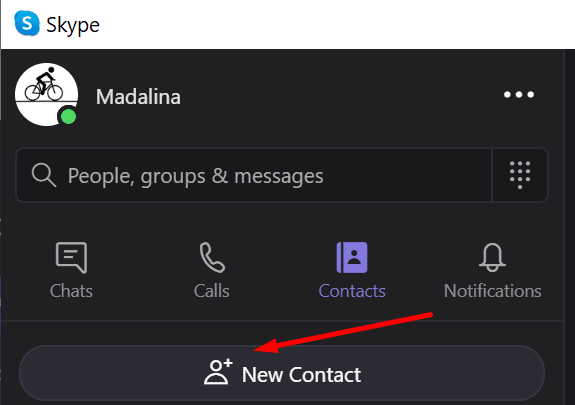
אולי איש הקשר שלך הסיר אותך בטעות מרשימת אנשי הקשר שלו. בקש מהם להוסיף אותך בחזרה ולבדוק אם סימן הקריאה האדום נעלם כעת. אתה מוזמן לעשות את אותו הדבר מצדך. הסר את איש הקשר הבעייתי והוסף אותם שוב.
ודא שאיש הקשר שלך הוסיף אותך לרשימת אנשי הקשר שלו. זכור ששני הקצוות צריכים לקבל את בקשת יצירת הקשר כדי להיות מסוגל לשלוח הודעות.
תקן או אפס את ההגדרות המקומיות של Skype
אם אתה מפעיל את Skype גרסה 8.61 ואילך, נסה לאפס את ההגדרות המקומיות של Skype.
- הפעל את מנהל המשימות. אתר וסגור את כל תהליכי Skype.exe.

- לאחר מכן הקלד %appdata%\microsoft בסרגל החיפוש של Windows ולחץ על Enter.
- בחר ושנה את שם ה סקייפ לשולחן העבודה תיקייה. שנה את השם ל סקייפ לשולחן העבודה_ישן.

- הפעל שוב את סקייפ.
אם אתה מפעיל גירסת סקייפ ישנה יותר, השתמש באפשרות איפוס.
- נווט ל הגדרות ולחץ על אפליקציות.
- ואז, מתחת אפליקציות ותכונות, בחר סקייפ.
- לחץ על אפשרויות מתקדמות וגלול מטה אל ה אִתחוּל לַחְצָן.
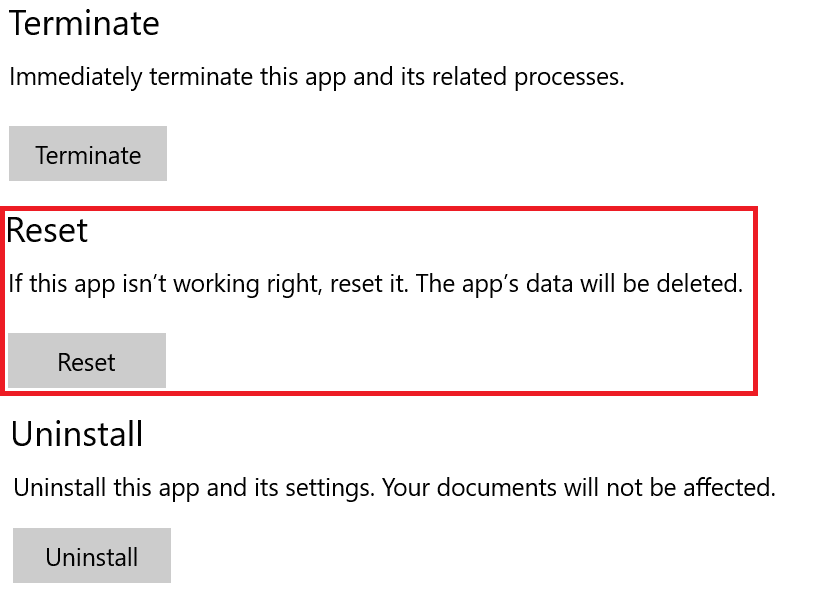
- לחץ על אִתחוּל ובדוק אם הפתרון הזה עבד בשבילך.
עדכן או התקן מחדש את Skype
אם יש גרסה חדשה של סקייפ זמינה, התקן אותה ובדוק אם הבעיה נפתרה. פשוט לחץ על הודעת העדכון כדי לעדכן את גרסת הסקייפ שלך.

אם זה לא עבד, הסר והתקן מחדש את האפליקציה.
- לך ל הגדרות → אפליקציות → אפליקציות ותכונות.
- בחר Skype ולחץ על הסר את ההתקנה לַחְצָן.

- הפעל מחדש את המחשב והורד עותק חדש של Skype במחשב שלך.
סיכום
סימן הקריאה האדום הזה שאתה רואה בחלון הצ'אט מציין שסקייפ לא הצליח להעביר את ההודעות שלך. סביר להניח שזה נובע מבעיות זמניות בחיבור לאינטרנט. הפעלה מחדש של המחשב והנתב אמורה לעזור לך לפתור את הבעיה.
אנו מקווים שהצלחת לפתור בעיה זו בעזרת המדריך הזה. לחץ על ההערות למטה ויידע אותנו אם סימן הקריאה העיקש הזה נעלם.